软件特色
在录制的过程中,你可以随意的改变窗口大小、位置。不过在改变过程中软件是会暂停录制的,待你释放窗口后才会继续。
如果录制范围内内容无变化,则不增加新帧而只是增加延时,这样可以有效减小文件尺寸
录制停止后,可再次按下 “录制” 继续录制
按下 “单帧” 可以录制单帧:如内容有变化,则形成新的帧;如果无变化,则该帧增加0.1秒延时
编辑状态下可查看每一帧,可以删除帧、增加减少当前帧延时
保存GIF图片时,你可以根据需要设置不同的色深和帧率(fps)
可以全屏录制,可增加文字,可显示/隐藏鼠标指针
使用说明
1、拖动 GifCam 标题栏,改变其位置,并调整 GifCam 窗口大小,从而让它的『透明窗口区域』——可当作『取景框』——覆盖你要录制的范围
2、点击『Rec/录制』按钮,开始录制
3、录制开始后,GifCam标题栏会显示『Frame 13 Delay 1.2』(第13帧,延时1.2秒)这样的信息,原『Rec/录制』按钮显示为『Stop/停止』
4、点击『Stop/停止』,结束录制
5、点击『Save/保存』按钮,保存gif文件
精品软件
下载地址
- PC版





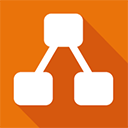

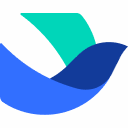
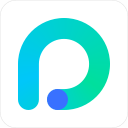
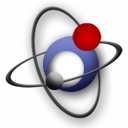



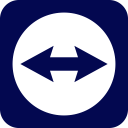



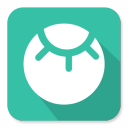






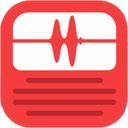



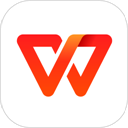

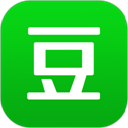




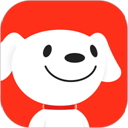














 腾讯QQ
腾讯QQ 360安全浏览器
360安全浏览器 微信
微信 搜狗拼音输入法
搜狗拼音输入法 WinRAR 64位
WinRAR 64位 酷狗音乐
酷狗音乐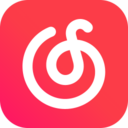 网易云音乐
网易云音乐 360安全卫士
360安全卫士 360杀毒
360杀毒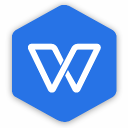 WPS 2019
WPS 2019 腾讯电脑管家
腾讯电脑管家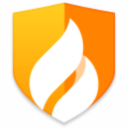 火绒安全软件
火绒安全软件 金山毒霸
金山毒霸 瑞星杀毒软件
瑞星杀毒软件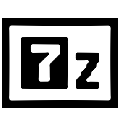 7-Zip 64位
7-Zip 64位 YY语音
YY语音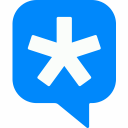 TIM
TIM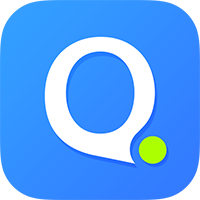 QQ拼音输入法
QQ拼音输入法 万能五笔输入法
万能五笔输入法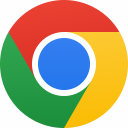 谷歌浏览器离线版 64位
谷歌浏览器离线版 64位



